이 프린터의 프린터 드라이버에는 컬러 재현 영역을 가장 효율적으로 사용하여, 인쇄 데이터를 보정하여 인쇄하기 전에 컬러를 향상시켜주는 Epson 고유 기능인 PhotoEnhance가 있습니다.
PhotoEnhance를 사용하여 인물, 풍경 또는 야경 등 피사체 유형에 맞게 포토 컬러를 보정할 수 있습니다. 컬러 데이터를 갈색 톤 또는 흑백으로 인쇄할 수 있습니다. 인쇄 모드를 선택하면 컬러를 자동으로 보정할 수 있습니다.
sRGB 컬러 공간의 이미지를 사용하는 것을 권장합니다.
색상 관리 기능이 있는 응용 프로그램을 사용하는 경우, 해당 응용 프로그램에서 컬러를 조정하는 방법을 지정합니다.
컬러 관리 기능이 없는 응용 프로그램을 사용하는 경우, 2 단계부터 시작합니다.
응용 프로그램의 종류에 따라 다음 표와 같이 설정하십시오.
|
응용 프로그램 |
색상 관리 설정 |
|---|---|
|
Adobe Photoshop CS3 이상 Adobe Photoshop Lightroom 1 이상 Adobe Photoshop Elements 6 또는 이후 버전 |
프린터에서 색상 관리 |
|
기타 응용 프로그램 |
색상 관리 없음 |
각 응용 프로그램의 지원하는 운영 체제에 대한 정보는 판매회사의 웹 사이트를 참조하십시오.
Adobe Photoshop Elements 2020의 설정 예
인쇄 화면에서 옵션 확장을 클릭하십시오.
색상 관리를 선택한 다음, 색상 처리에서 프린터에서 색상 관리를 선택하십시오. 프린터 환경 설정을 클릭합니다.
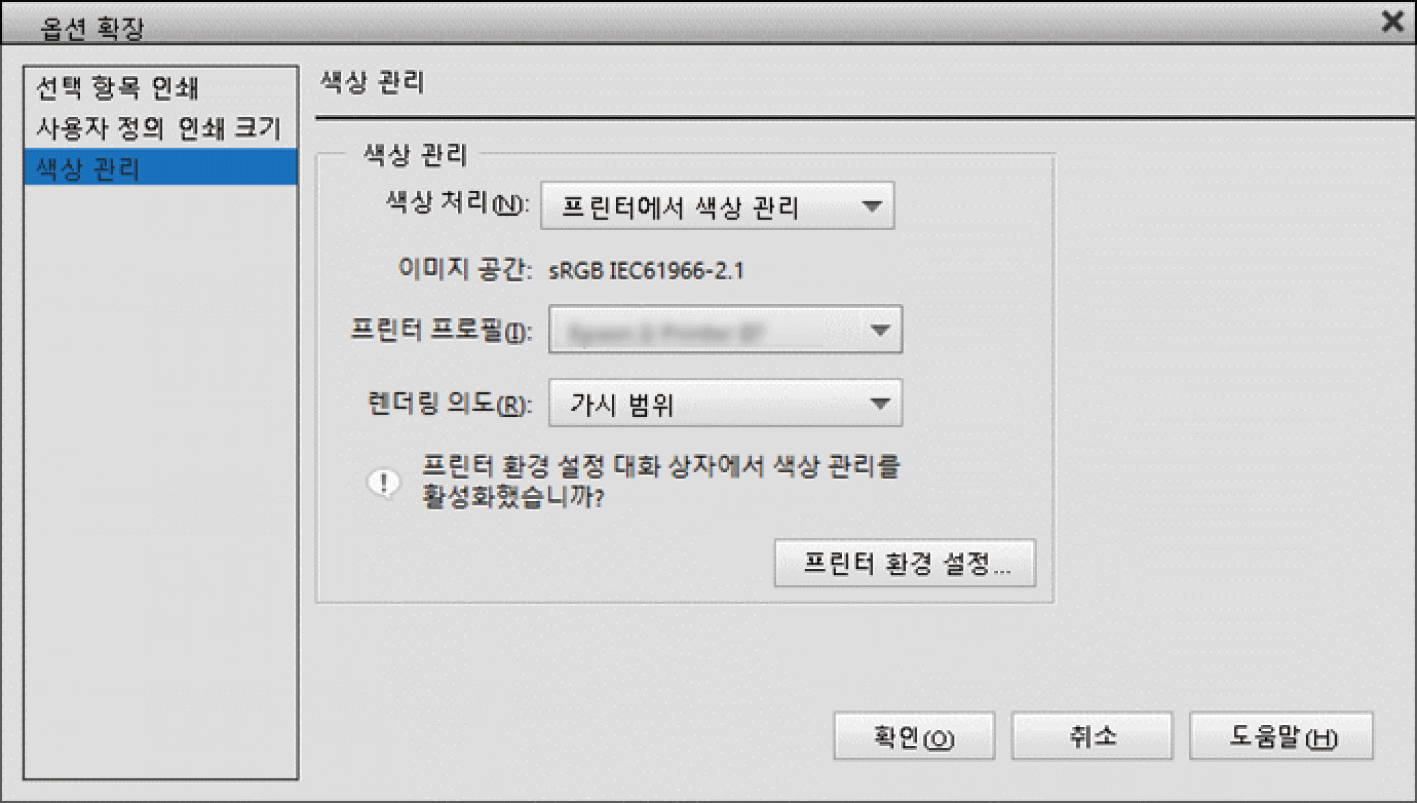
프린터 드라이버에서 주메뉴 탭을 표시하고 모드로 PhotoEnhance를 선택한 다음 고급을 클릭하십시오.
PhotoEnhance 화면에서 인쇄 데이터에 적용할 효과를 설정할 수 있습니다.
각 항목에 대한 자세한 내용은 프린터 드라이버 도움말을 참조하십시오.
다른 설정을 확인한 다음 인쇄를 시작하십시오.